Dẫn hướng có cấu trúc là giải pháp sẵn dùng cho các siteSharePoint có bật tính năng phát hành. Tùy chọn dẫn hướng này hiển thị các site và/hoặc trang bên dưới site hiện tại trong dẫn hướng site. Nó không yêu cầu bất kỳ tùy chỉnh nào và người dùng có thể dễ dàng thêm mục, ẩn mục và quản lý dẫn hướng từ trang thiết đặt.
Lưu ý:
-
Bài viết này dành cho các site đã sử dụng dẫn hướng cấu trúc. Chúng tôi khuyên bạn không nên bật loại dẫn hướng này nếu nó chưa được sử dụng trên site của bạn.
-
Một số chức năng được giới thiệu dần cho các tổ chức đã chọn tham gia vào chương trình Bản phát hành Mục tiêu. Điều này có nghĩa là bạn có thể chưa thấy tính năng này hoặc tính năng này có thể trông khác với những gì được mô tả trong bài viết trợ giúp này.
Xác minh xem site của bạn có đang sử dụng dẫn hướng cấu trúc không
Lưu ý: Dẫn hướng cấu trúc yêu cầu bật tính năng phát hành cho site. Nếu bạn không nhìn thấy tùy chọn Dẫn hướng bên dưới Giao diện trên trang Thiết đặt Site thì site của bạn chưa bật tính năng phát hành và bài viết này không áp dụng cho site của bạn.
-
Đi tới site của bạn và chọn Cài đặt

-
Bên dưới đầu đề Giao diện , chọn Dẫn hướng.
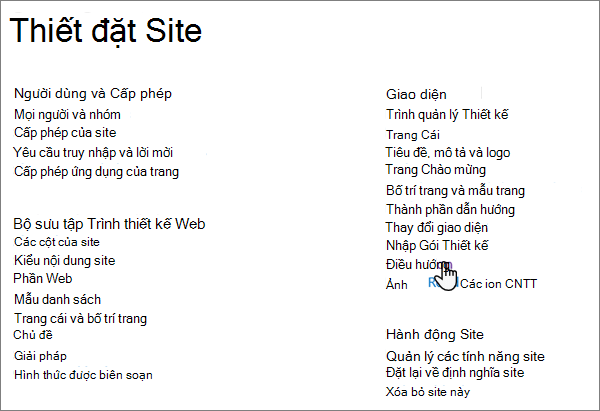
-
Bạn đã bật dẫn hướng cấu trúc cho site của mình nếu được chọn cho dẫn hướng toàn cầu hoặc dẫn hướng hiện tại.

Lưu ý: Khi sử dụng dẫn hướng có cấu trúc, việc chọn Hiển thị trang sẽ có tác động tiêu cực đến hiệu suất.
Bộ nhớ đệm để dẫn hướng có cấu trúc
Nếu bạn đang sử dụng dẫn hướng cấu trúc trên site và thông báo hiệu suất trang bị gắn thẻ, chúng tôi khuyên bạn nên bật bộ nhớ đệm để cải thiện hiệu suất.
Sau khi bật bộ nhớ đệm, bộ nhớ đệm sẽ hoạt động liên tục cho đến khi bị vô hiệu hóa. Khi các thay đổi đối với dẫn hướng được thực hiện, các mục dẫn hướng sẽ tự động làm mới hàng ngày. Bạn cũng có thể làm mới các mục dẫn hướng theo cách thủ công.
Lưu ý: Bộ nhớ đệm không thể được kiểm soát ở mức đối tượng thuê. Bạn chỉ có thể bật hoặc tắt bộ đệm ẩn ở mức site hoặc mức tuyển tập site.
Để bật bộ đệm đệm ở mức site:
-
Đi tới site của bạn và chọn Cài đặt

-
Bên dưới đầu đề Giao diện , chọn Dẫn hướng.
-
Cuộn đến Dẫn hướng Cấu trúc: Phần bộ nhớ đệm, rồi chọn hộp Cho phép lưu bộ nhớ đệm.

-
Bấm vào OK.
Lưu ý: Nếu hộp kiểm Bật bộ đệm ẩn không sẵn dùng, hãy xác nhận rằng bộ đệm ẩn được bật ở mức tuyển tập site.
Để bật bộ đệm ẩn ở mức tuyển tập site:
Lưu ý: Tùy chọn này chỉ hiển thị với người quản trị tuyển tập site.
-
Đi tới site của bạn và chọn Cài đặt

-
Bên dưới đầu đề Quản trị Tuyển tập Site, hãy chọn Tuyển tập site n.
-
Cuộn đến phần Bộ đệm đệm dẫn hướng Cấu trúc, rồi chọn hộp kiểm Cho phép lưu bộ nhớ đệm điều hướng có cấu trúc.

-
Bấm vào OK.
Để làm mới bộ đệm ẩn theo cách thủ công:
Lưu ý: Các mục dẫn hướng sẽ tự động làm mới hàng ngày nếu thay đổi được thực hiện khi bật bộ nhớ đệm. Người sở hữu site cũng có thể làm mới thủ công các mục dẫn hướng từ thiết đặt dẫn hướng nếu cần.
-
Đi tới site của bạn và chọn Cài đặt

-
Bên dưới đầu đề Giao diện , chọn Dẫn hướng.
-
Cuộn đến Dẫn hướng Cấu trúc: Phần Làm mới Bộ đệm ẩn và bấm Làm mới.

Để tắt bộ nhớ đệm ở mức site:
Lưu ý: Chúng tôi khuyên bạn không nên tắt bộ nhớ đệm điều hướng cấu trúc, vì điều này sẽ ảnh hưởng tiêu cực đến hiệu suất của trang.
-
Đi tới site của bạn và chọn Cài đặt

-
Bên dưới đầu đề Giao diện , chọn Dẫn hướng.
-
Cuộn đến Dẫn hướng Cấu trúc: Phần bộ nhớ đệm, rồi bỏ chọn hộp Cho phép lưu bộ nhớ đệm.

-
Bấm vào OK.
Để tắt bộ đệm ẩn ở mức tuyển tập site:
Lưu ý: Tùy chọn này chỉ hiển thị với người quản trị tuyển tập site. Chúng tôi khuyên bạn không nên tắt bộ nhớ đệm điều hướng cấu trúc, vì điều này sẽ ảnh hưởng tiêu cực đến hiệu suất của trang.
-
Đi tới site của bạn và chọn Cài đặt

-
Bên dưới đầu đề Quản trị Tuyển tập Site, hãy chọn Tuyển tập site n.
-
Cuộn đến phần Bộ đệm đệm dẫn hướng Cấu trúc, rồi bỏ chọn hộp Cho phép lưu bộ nhớ đệm dẫn hướng cấu trúc.

-
Bấm vào OK.
Để biết thêm thông tin về các tùy chọn dẫn hướng khác sẵn dùng cho SharePoint trong Microsoft 365, hãy xem Tùy chọn dẫn hướng cho SharePoint Online.
Các lệnh PowerShell liên quan
Nếu bạn là chủ sở hữu site hoặc chủ sở hữu tuyển tập site và đã quen thuộc với PowerShell, bạn có thể sử dụng các lệnh sau đây để xác nhận trạng thái hiện tại của một site hoặc tuyển tập site, đồng thời bật hoặc tắt bộ đệm ẩn.
Chủ sở hữu site có thể chạy:
Người sở hữu tuyển tập site có thể chạy:










